
Tja, om du använder Windows operativsystem kanske du redan känner till OneDrive-integrationen. Windows 10 och 11 levereras med OneDrive, som automatiskt säkerhetskopierar mappen Skrivbord, Dokument och Bilder.
OneDrive är en molnlagringstjänst som du kan använda för att lagra vilken fil som helst. Du kan också använda den för att frigöra lagringsutrymme på din enhet. Även om filerna du laddar upp på OneDrive är väldigt säkra, erbjuder den dig fortfarande en säkerhetsfunktion som heter Personal Vault.
Personal Vault på OneDrive lägger till ett extra lager av säkerhet för att göra det svårare för hackare att komma åt dina privata filer. Du kan använda funktionen Personal Vault i OneDrive gratis, men du måste konfigurera den först.
Konfigurera OneDrive Personal Vault på Windows 11
Därför kommer vi i den här artikeln att dela en detaljerad guide om hur du konfigurerar OneDrive Personal Vault Storage på en Windows-dator. Låt oss börja.
1) Konfigurera OneDrive Personal Vault på Windows
Det allra första steget inkluderar att konfigurera OneDrive Personal-valvet för Windows. För att ställa in det personliga valvet, följ några av de enkla stegen som vi har delat nedan.
1. Klicka först på Windows-sökningen och skriv in OneDrive. Öppna sedan OneDrive-appen från listan över matchande resultat.
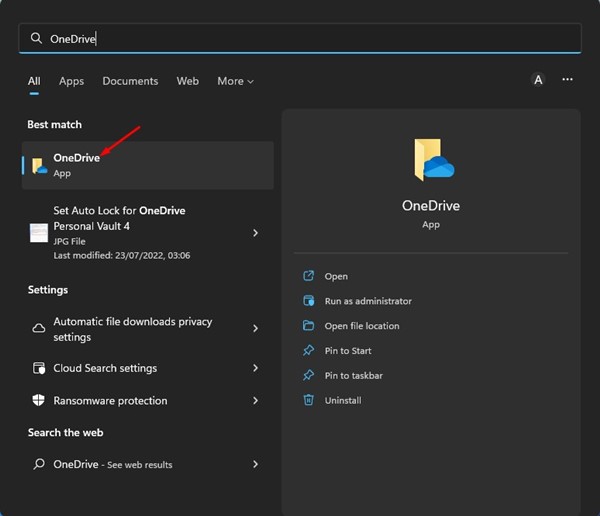
2. På OneDrive – Personal dubbelklickar du på det personliga valvet.
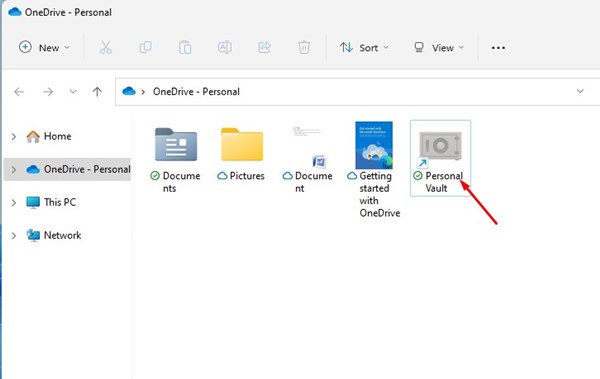
3. På det personliga valvets huvudskärm, tryck på knappen Nästa.
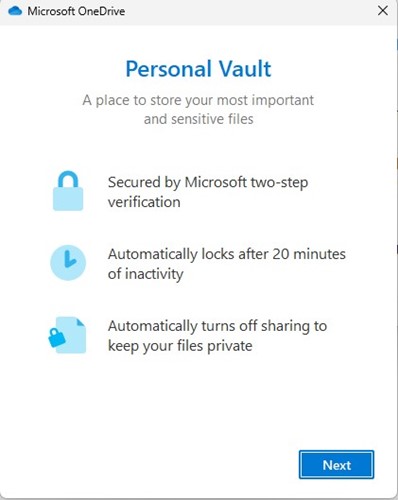
4. Nu kommer det personliga valvet att be dig att ge tillstånd. Klicka på knappen Tillåt för att fortsätta.
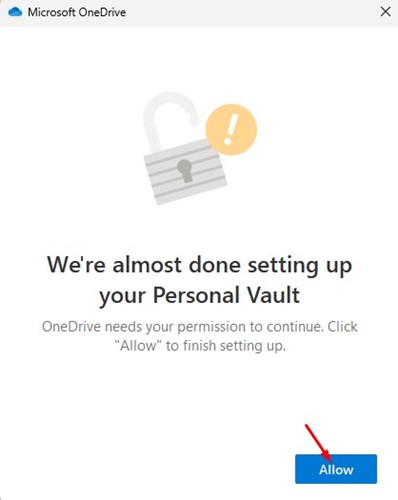
5. Vänta nu i några sekunder tills Microsoft OneDrive konfigurerar Personal Vault åt dig.
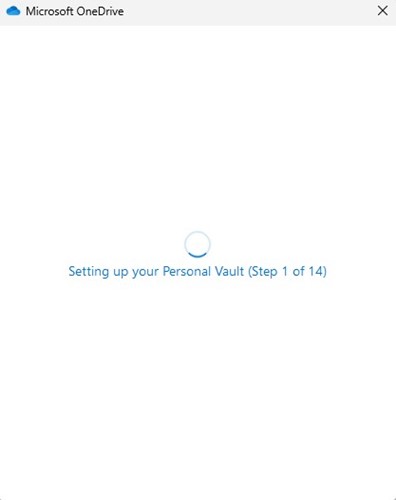
6. Nu kommer OneDrive att be dig att verifiera din identitet. Välj sätt att verifiera din identitet.
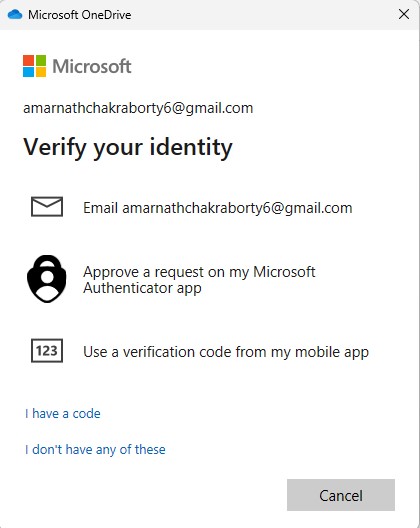
7. Efter att ha verifierat identiteten låser Microsoft OneDrive upp ditt valv.
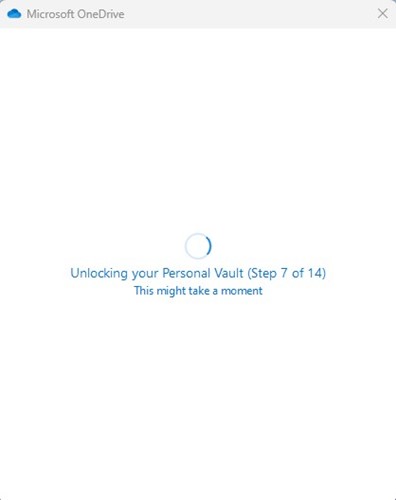
Det är allt! Så här kan du ställa in Microsoft OneDrive Personal Vault på en Windows-dator.
2) Hur man flyttar filer till OneDrive Personal Vault
Tja, att flytta filer på OneDrive Personal Vault är ganska enkelt. Du måste använda kommandona CTRL+C och CTRL+V för att flytta dina filer till det personliga valvet.
Du kan lagra foton, videor, dokument och mappar på OneDrive Personal Vault. Förutom kommandona CTRL+C och CTRL+V kan du också dra och släppa filerna till det personliga valvet.
3) Hur man låser det personliga valvet
Om du ofta lämnar din dator utan uppsikt är det bäst att låsa det personliga valvet. OneDrives personliga valv låses automatiskt när du startar om din dator. Men om du inte vill starta om datorn måste du följa dessa steg för att stänga Personal Vault utan att starta om.
1. Klicka först på Windows-sökningen och skriv in OneDrive. Öppna sedan OneDrive-appen från listan över matchande resultat.
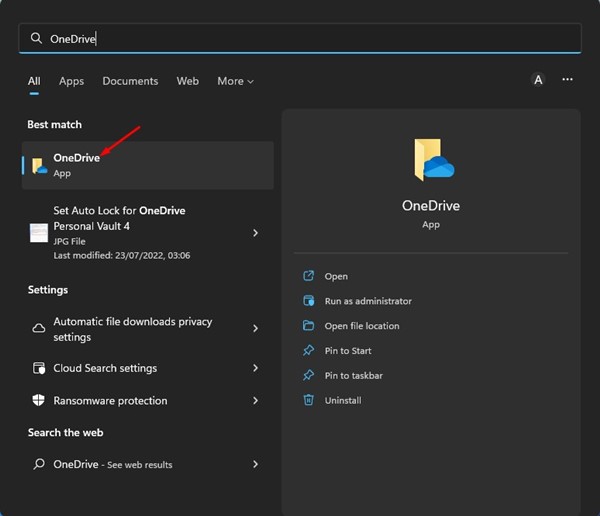
2. På Microsoft OneDrive-appen högerklickar du på Personal Vault och väljer Personal Lock Vault.
3. Om du använder Windows 11 måste du högerklicka på det personliga valvet > Visa fler alternativ > Lås personligt valv.
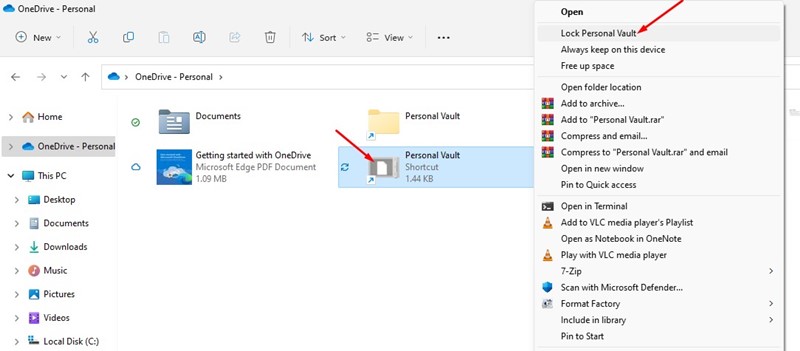
Det är allt! Så här kan du låsa OneDrive Personal valv på en Windows-dator.
4) Hur man ställer in automatiskt lås för OneDrive Personal Vault
Om du inte vill låsa det personliga valvet manuellt på din dator kan du konfigurera OneDrive-appen för att automatiskt låsa det personliga valvet efter några minuter. För det, följ några av de enkla stegen vi har delat nedan.
1. Klicka på systemfältet och välj OneDrive-ikonen.
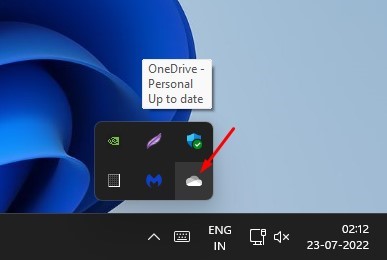
2. På OneDrive-appen klickar du på kugghjulsikonen Inställningar i det övre högra hörnet. Från alternativen som visas klickar du på Inställningar.
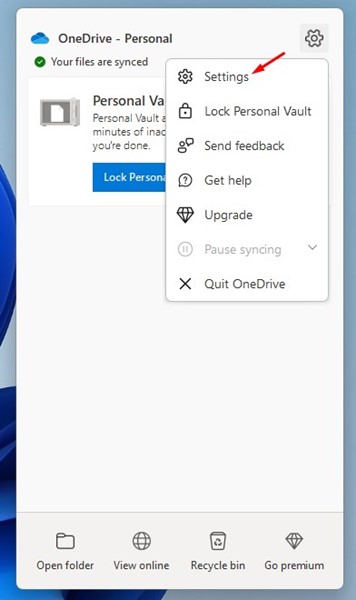
3. På Microsoft OneDrive-inställningarna byter du till fliken Konto.
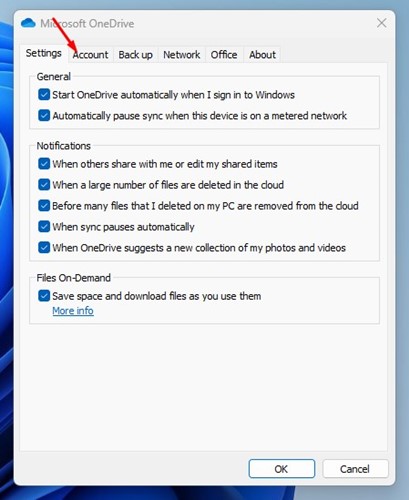
4. Nu, på det personliga valvet, välj tidsramen för att låsa det personliga valvet automatiskt. När du är klar klickar du på OK-knappen.
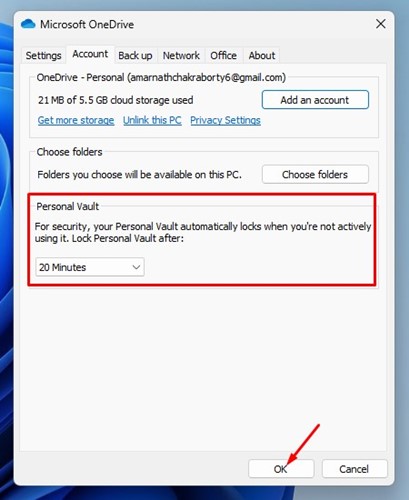
Det är allt! Så här kan du ställa in automatiskt lås för Personal Vault på Microsoft OneDrive-appen.
Så det handlar om hur du konfigurerar OneDrive Personal Vault på en Windows-dator. Det är en fantastisk säkerhetsfunktion som alla Windows-användare bör använda. Om du behöver mer hjälp, låt oss veta i kommentarsfältet nedan.